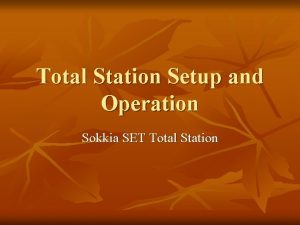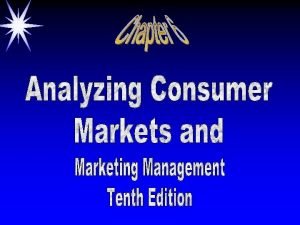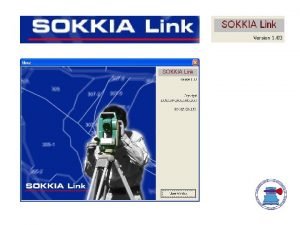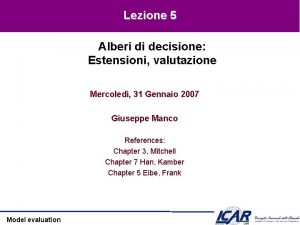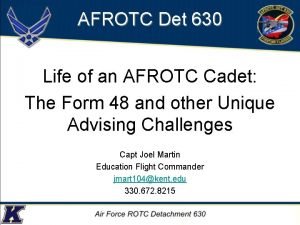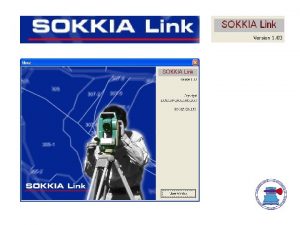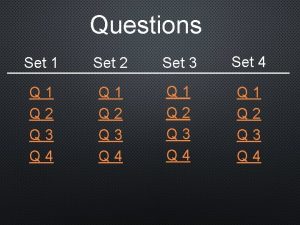SOKKIA SET 630 RK RK 3 ESTACIN TOTAL



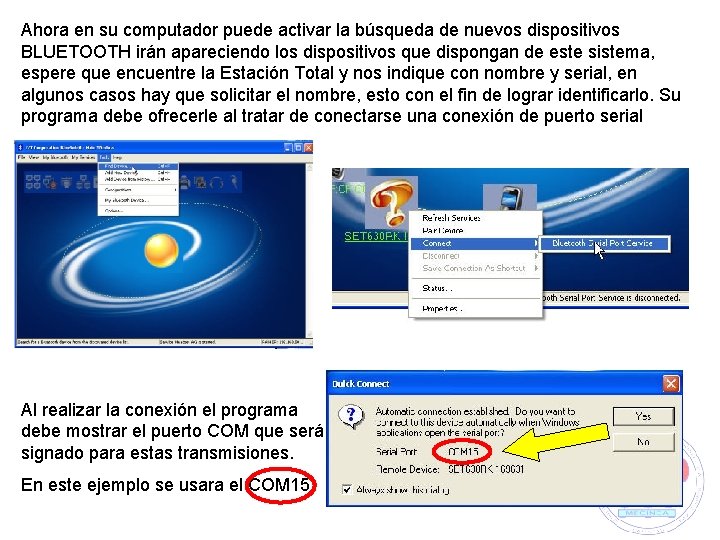
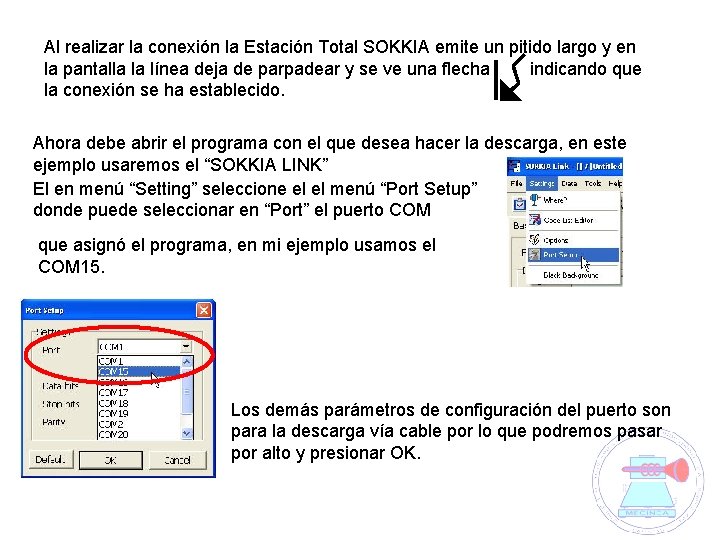
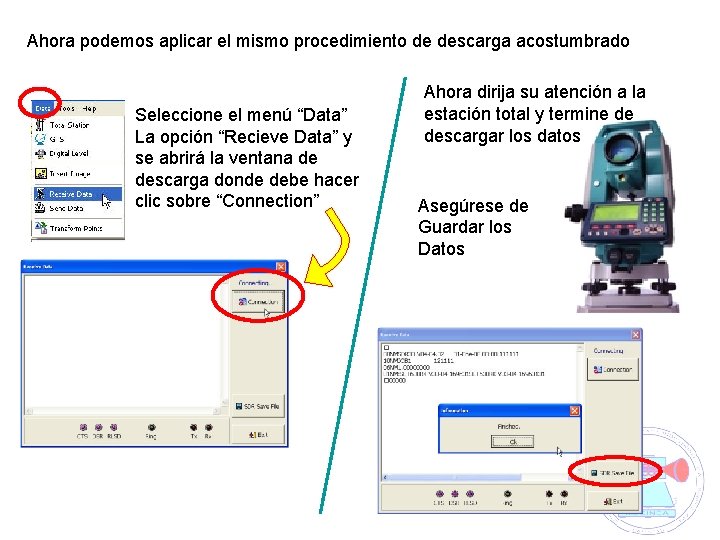


- Slides: 8

SOKKIA SET 630 RK RK 3 ESTACIÓN TOTAL Descarga de DATOS vía BLUETOOTH

En ocasiones los computadores no traen este dispositivo integrado, adquiera en un distribuidor de productos de computación reconocido uno externo tipo USB por muy bajo costo. Si es su caso instale y conecte el dispositivo previamente, y reinicie su ordenador si el programa de instalación lo solicita. Para realizar la descarga de DATOS desde la Estación Total SOKKIA al PC vía BLUETOOTH es necesario vincular con anterioridad nuestro sistema BLUETOOTH con la Estación Total SOKKIA Inicie el programa que controla su dispositivo BLUETOOTH en este caso usaremos el programa que trae un dispositivo externo que he adquirido Ahora debe encender la Estación Total SOKKIA y activar el BLUETOOTH (Vea la siguiente página).

Debe encender la Estación Total SOKKIA e ingresar al menú “Parámetros COM” siguiendo la ruta del diagrama. Seleccione en el submenú Inalámbrico la opción “SI” y presione “Enter” para confirmar. En la configuración del BLUETOOTH Modo: Esclavo = Controlado por PC Autenticación: NO = (no pide clave) Clave: **** = 0000 Regrese a la pantalla de medición siguiendo la ruta del diagrama en orden inverso, escuchará un pitido adicional y vera una pequeña línea en la pantalla parpadear, lo cual indica que el BLUETOOTH esta encendido y visible. ESC SOKKIA 1 MEAS 2 MEM CNFG 3 TRABAJO 4 Parámetros COM 5 Inalámbrico Diagrama NO 6 SI
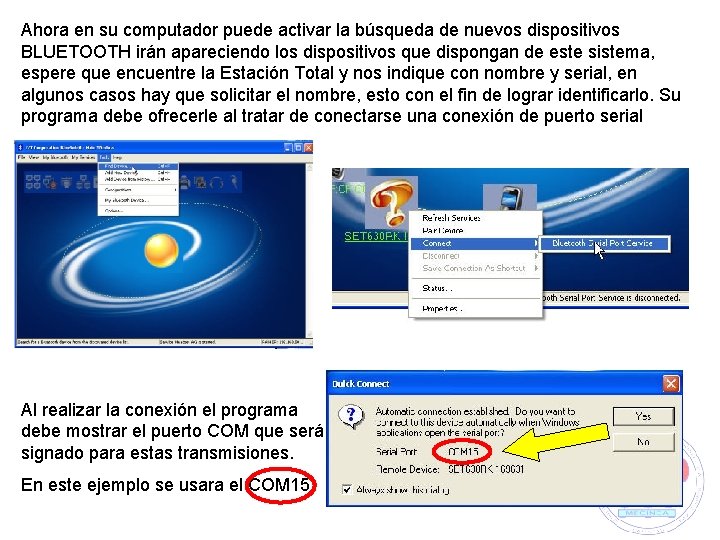
Ahora en su computador puede activar la búsqueda de nuevos dispositivos BLUETOOTH irán apareciendo los dispositivos que dispongan de este sistema, espere que encuentre la Estación Total y nos indique con nombre y serial, en algunos casos hay que solicitar el nombre, esto con el fin de lograr identificarlo. Su programa debe ofrecerle al tratar de conectarse una conexión de puerto serial Al realizar la conexión el programa debe mostrar el puerto COM que será signado para estas transmisiones. En este ejemplo se usara el COM 15
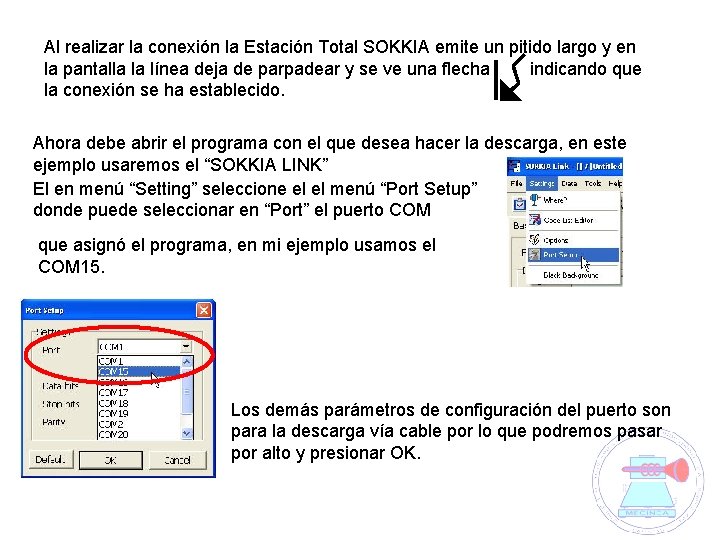
Al realizar la conexión la Estación Total SOKKIA emite un pitido largo y en la pantalla la línea deja de parpadear y se ve una flecha indicando que la conexión se ha establecido. Ahora debe abrir el programa con el que desea hacer la descarga, en este ejemplo usaremos el “SOKKIA LINK” El en menú “Setting” seleccione el el menú “Port Setup” donde puede seleccionar en “Port” el puerto COM que asignó el programa, en mi ejemplo usamos el COM 15. Los demás parámetros de configuración del puerto son para la descarga vía cable por lo que podremos pasar por alto y presionar OK.
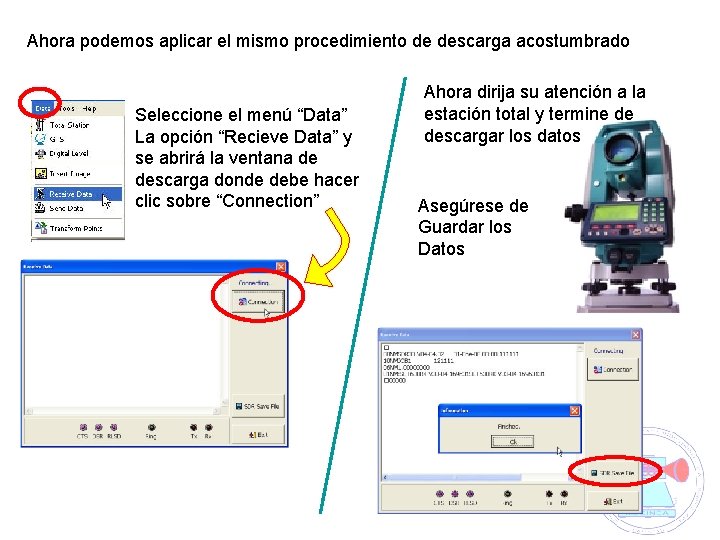
Ahora podemos aplicar el mismo procedimiento de descarga acostumbrado Seleccione el menú “Data” La opción “Recieve Data” y se abrirá la ventana de descarga donde debe hacer clic sobre “Connection” Ahora dirija su atención a la estación total y termine de descargar los datos Asegúrese de Guardar los Datos

Una vez que haya establecido la configuración correcta de su PC con la conexión vía BLUETOOTH, si esta queda autorizada no tendrá nuevamente que repetir el procedimiento de reconocimiento sino sólo abrir el programa BLUETOOTH para conectar el equipo solamente y de ahí abrir el programa de descarga en este caso SOKKIA LINK y descargar directamente Para las versiones de Windows Vista el procedimiento de descarga presenta algunas diferencias que pueden variar de acuerdo a la configuraciones del administrador de su Vista y el sistema BLUETOOTH

Contactos: Avenida Francisco Miranda, Edificio Galerías Miranda, Piso 2, Oficina 210, Chacao, Caracas. Venezuela Teléfonos: +58 0212 2630639 0212 2659809 0212 2667954 Fax: 0212 2638818 mecinca@mecinca. net ventas@mecinca. net Pedro Mora